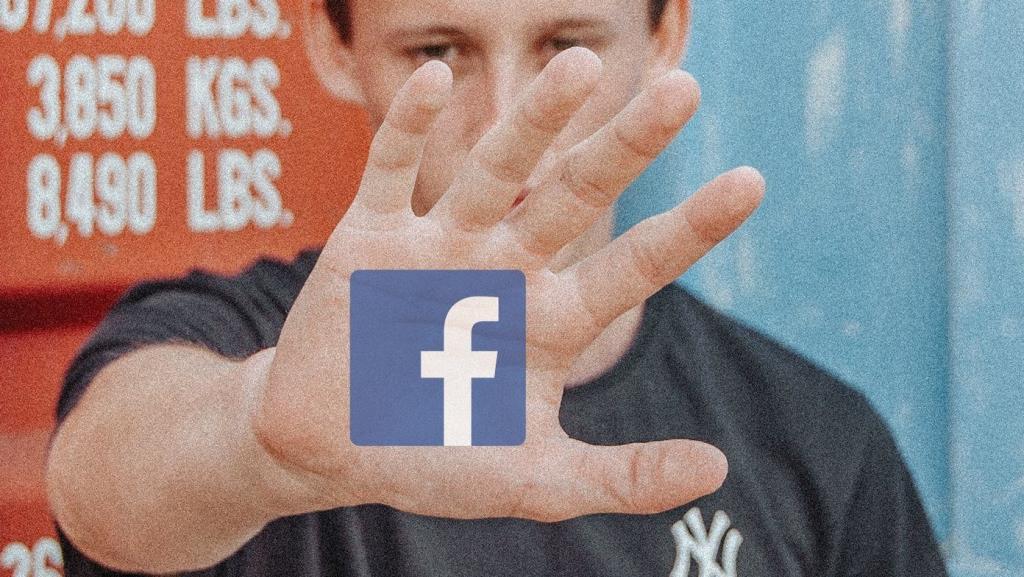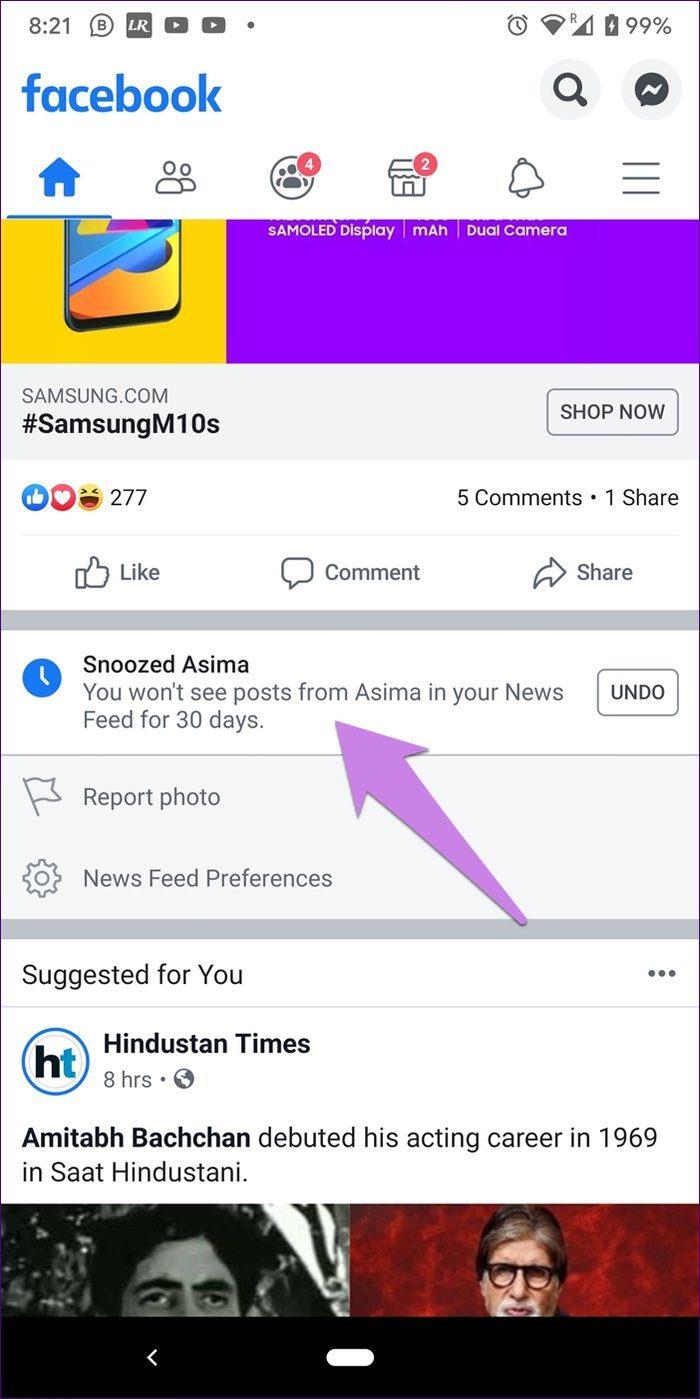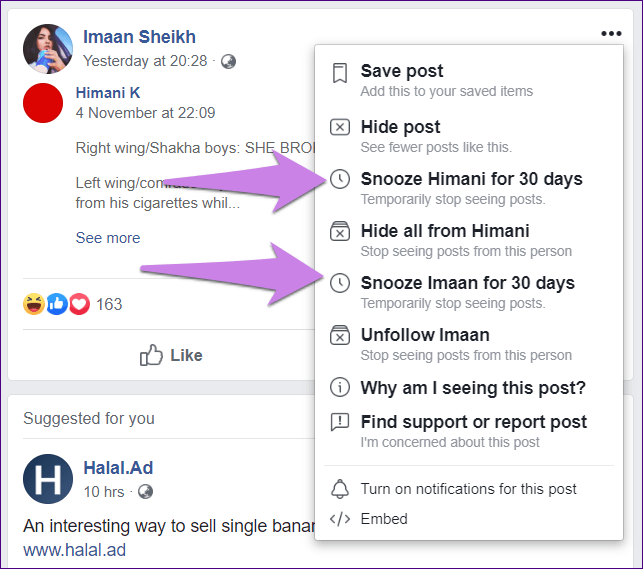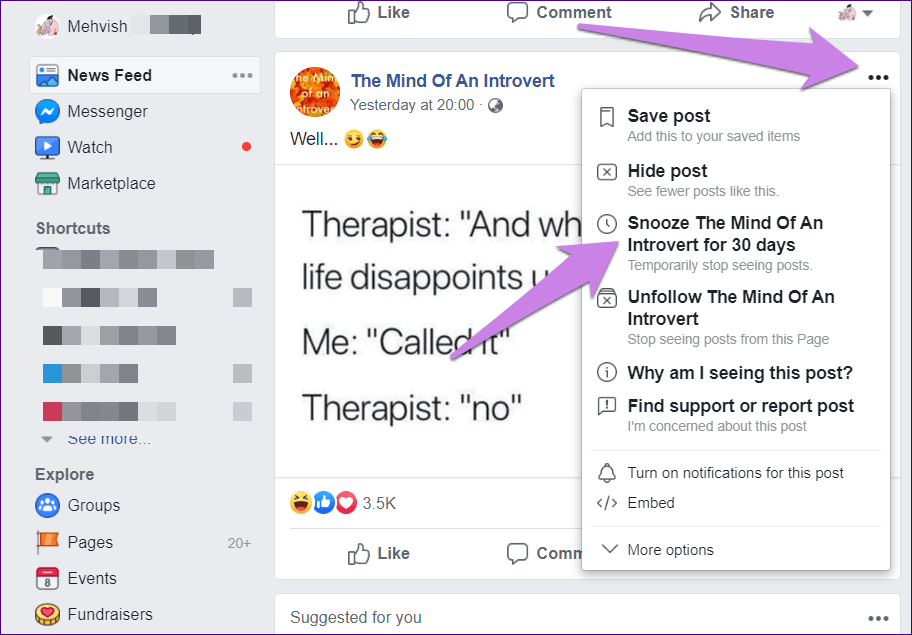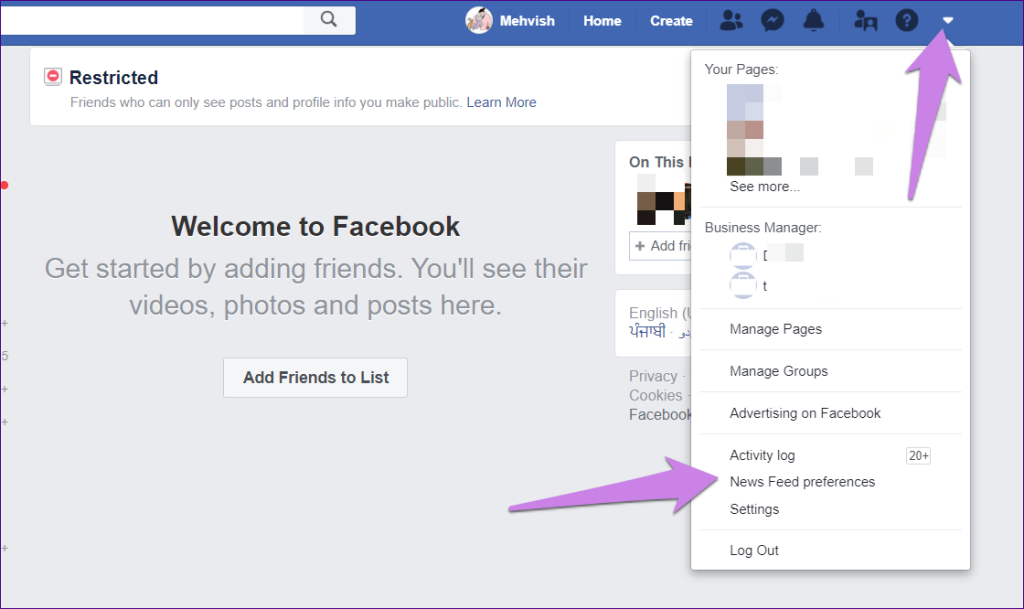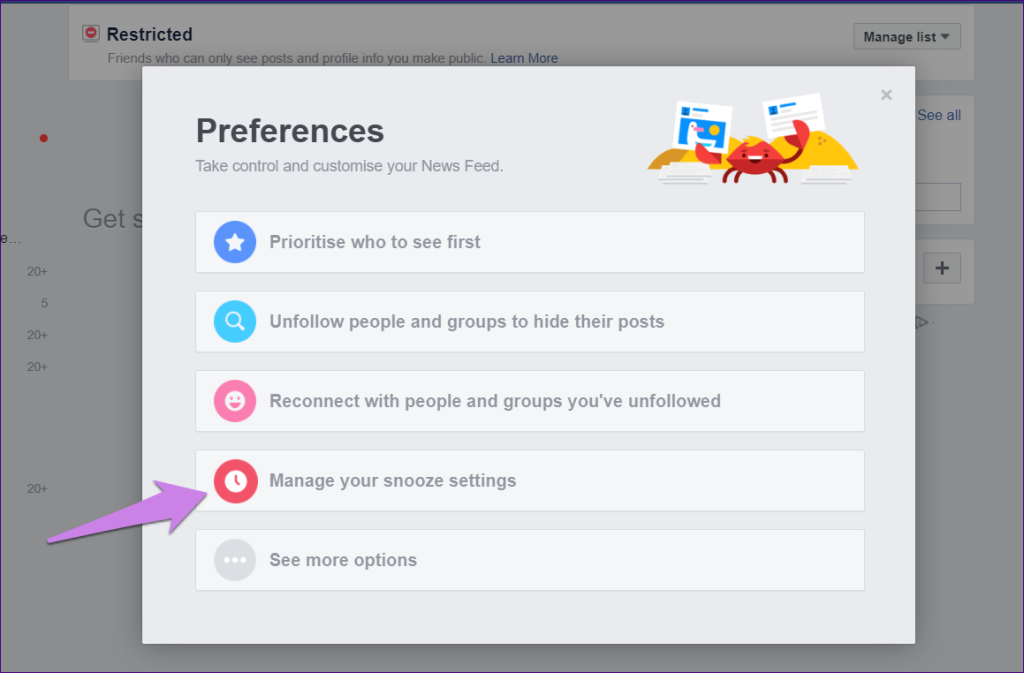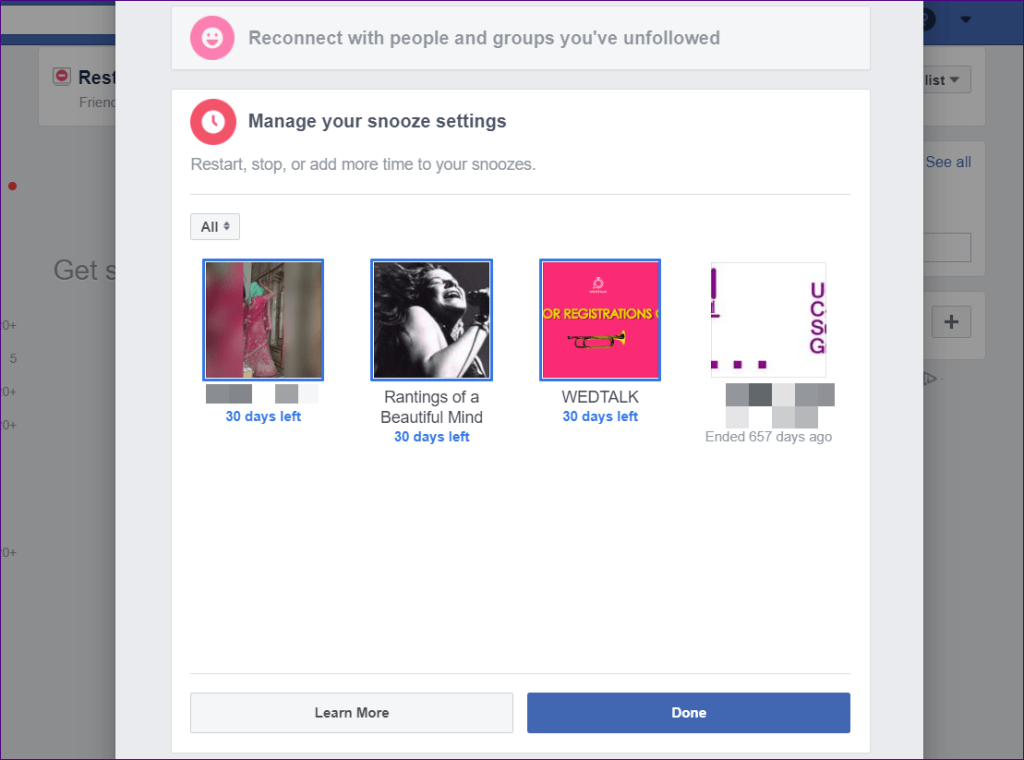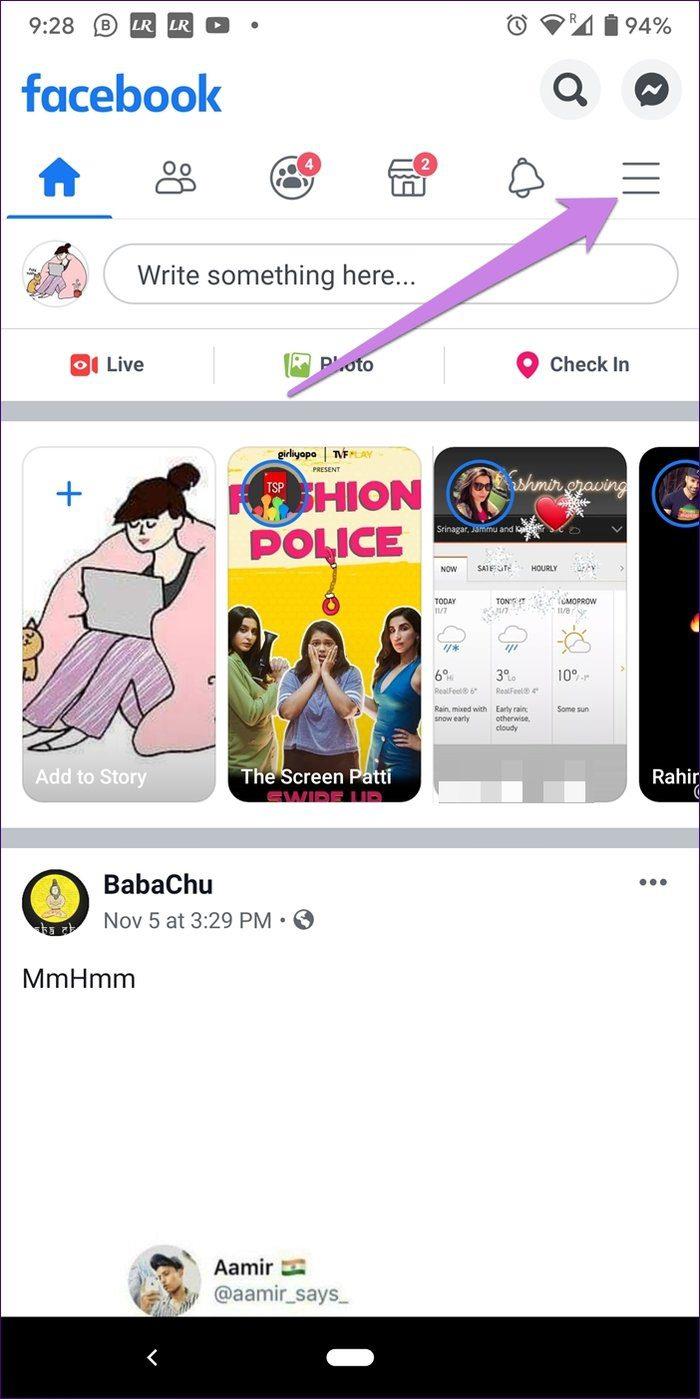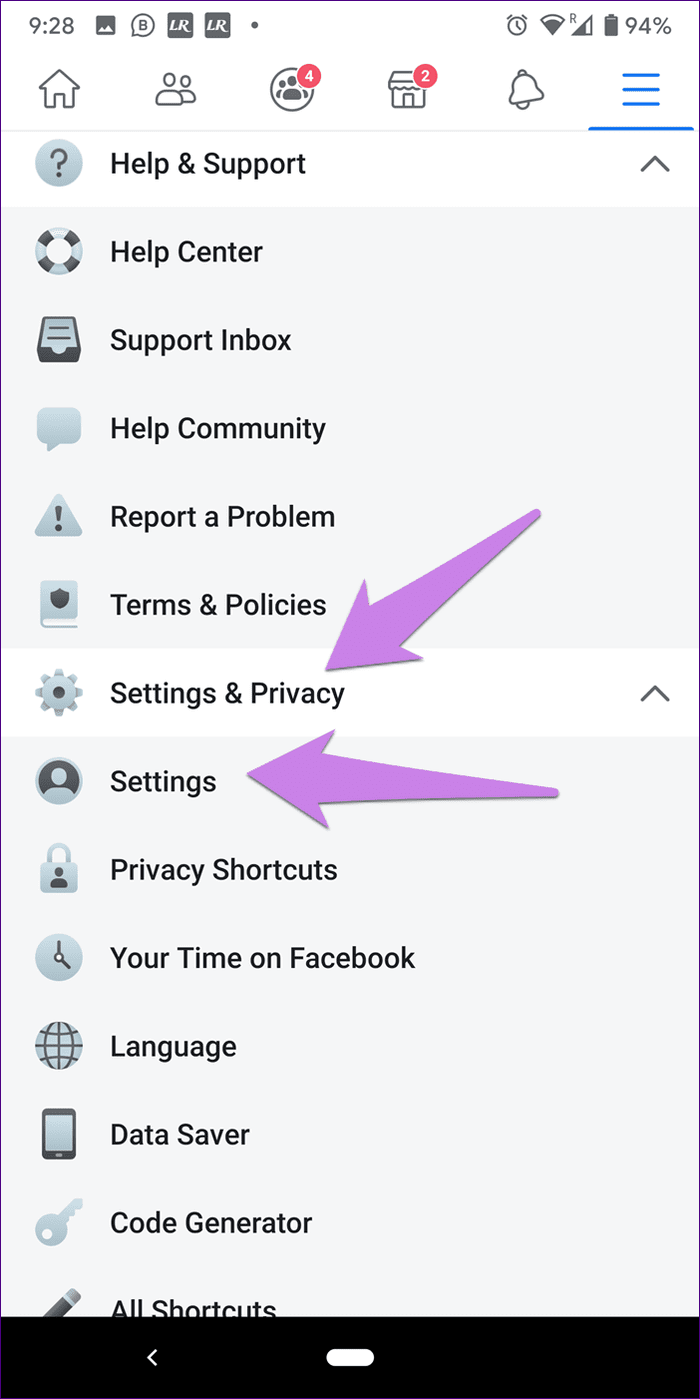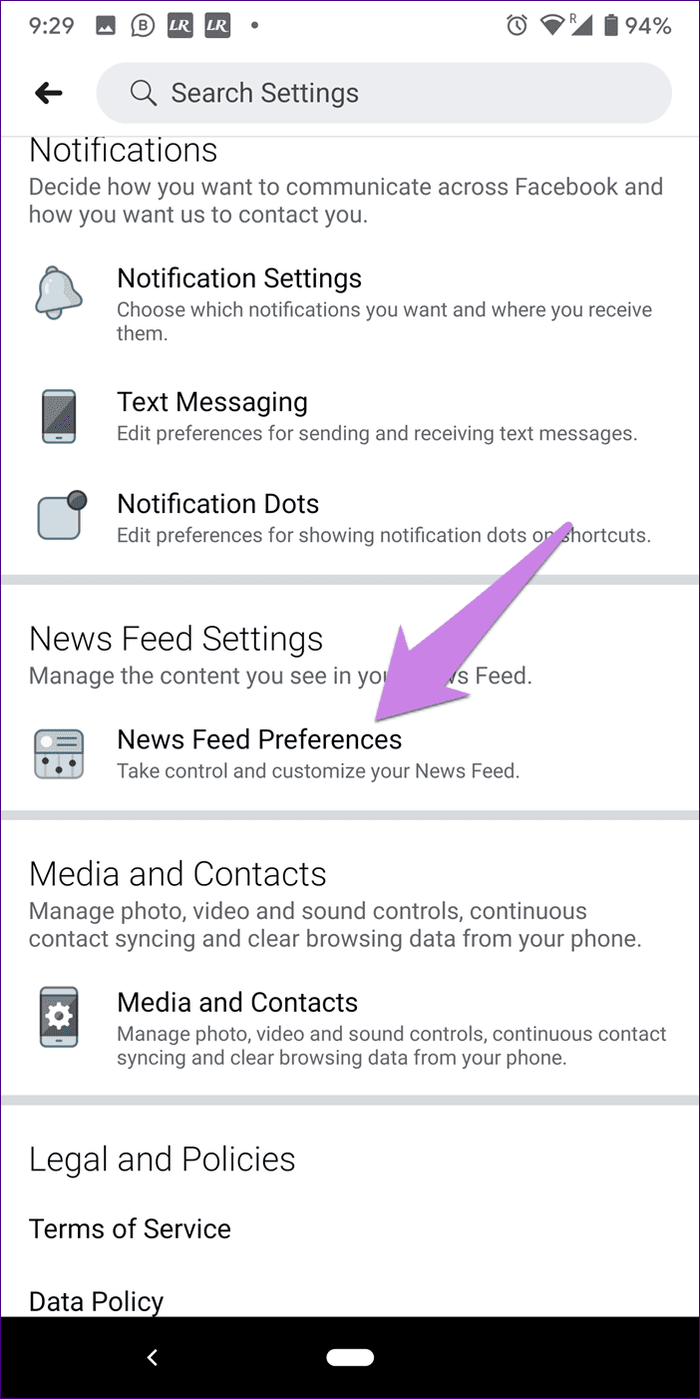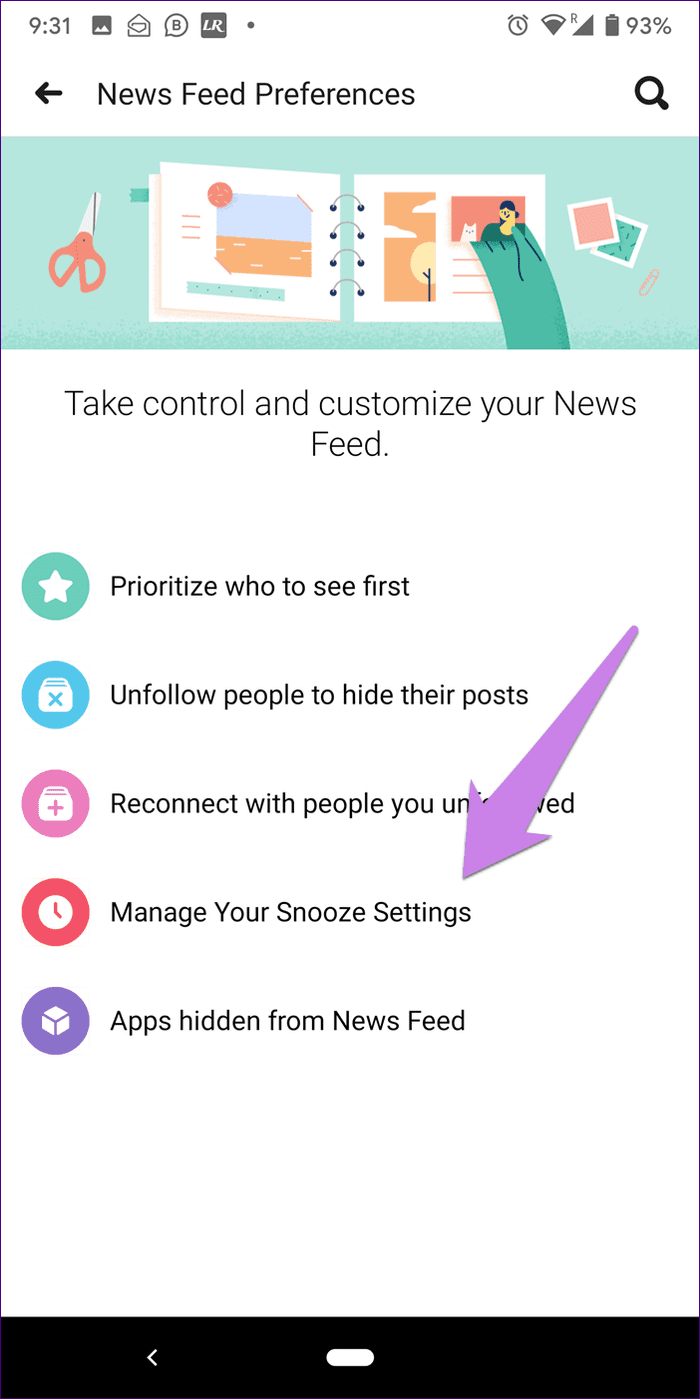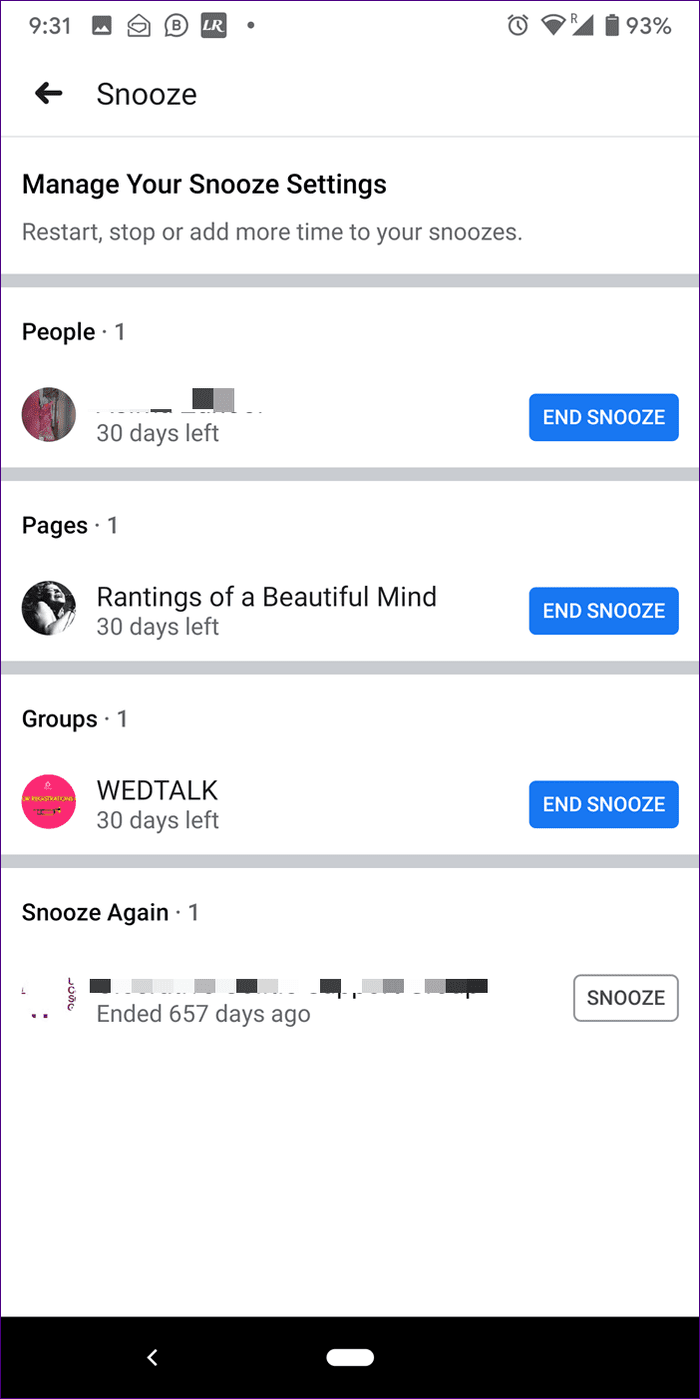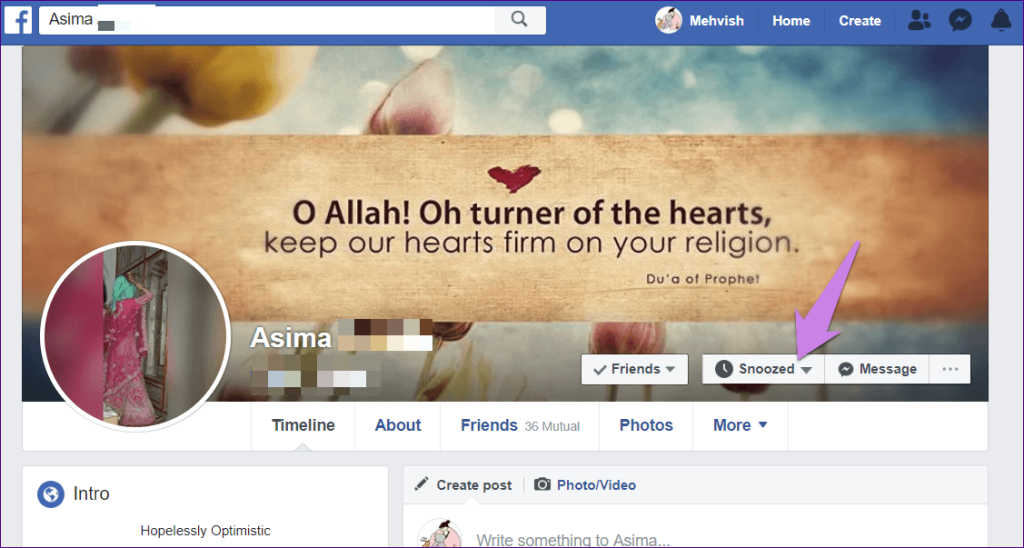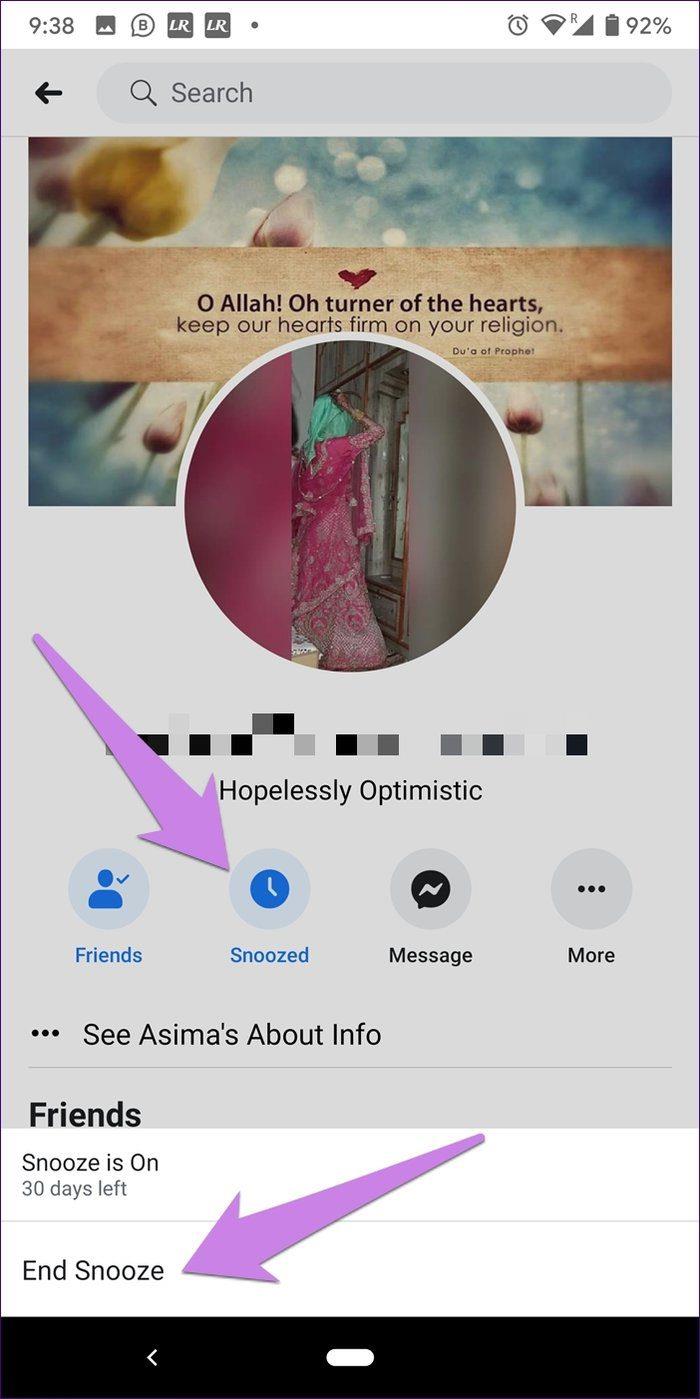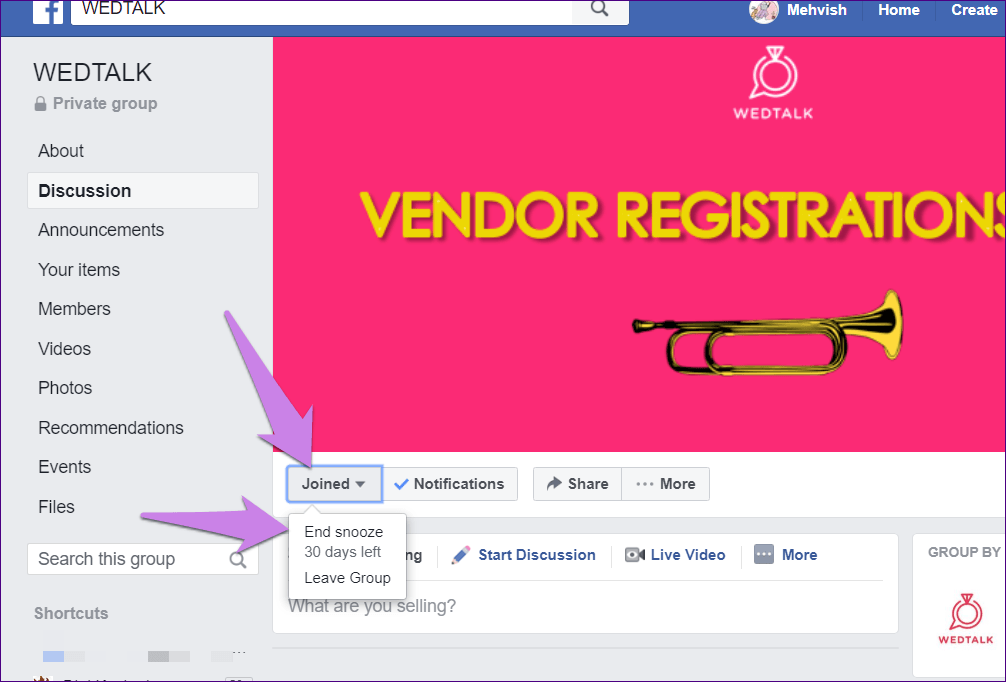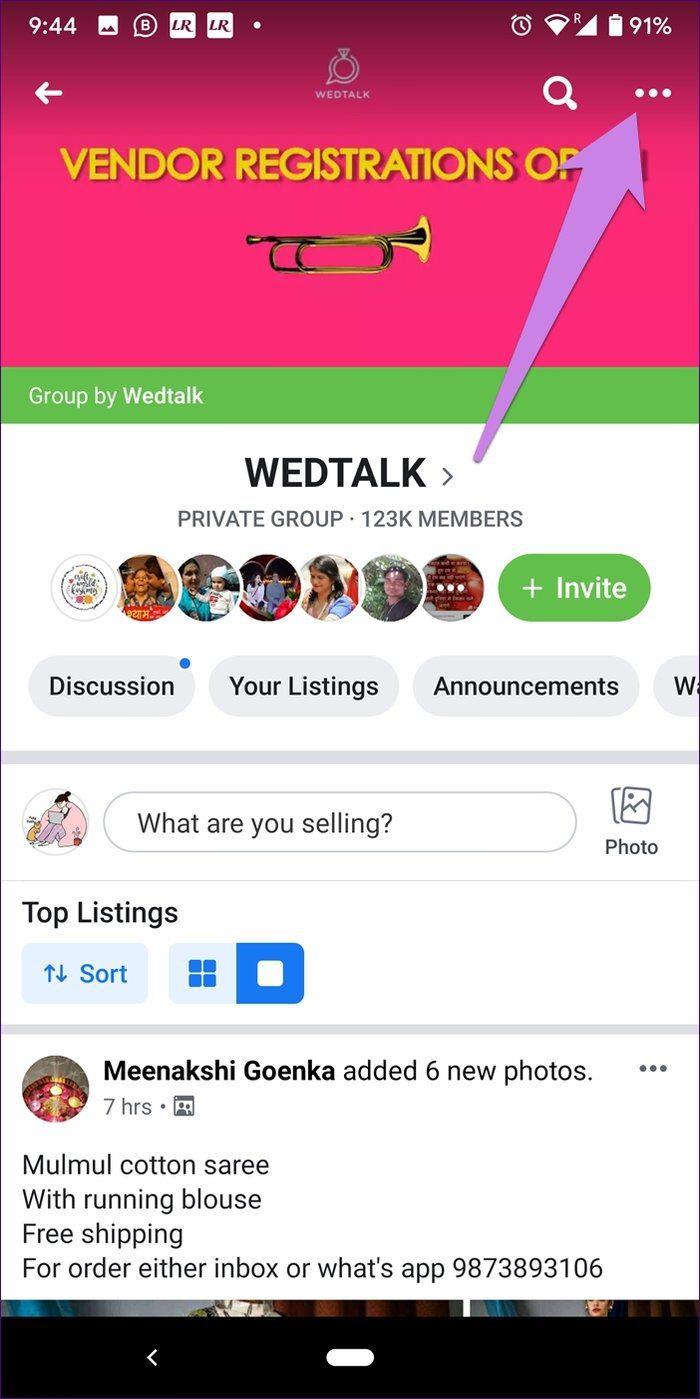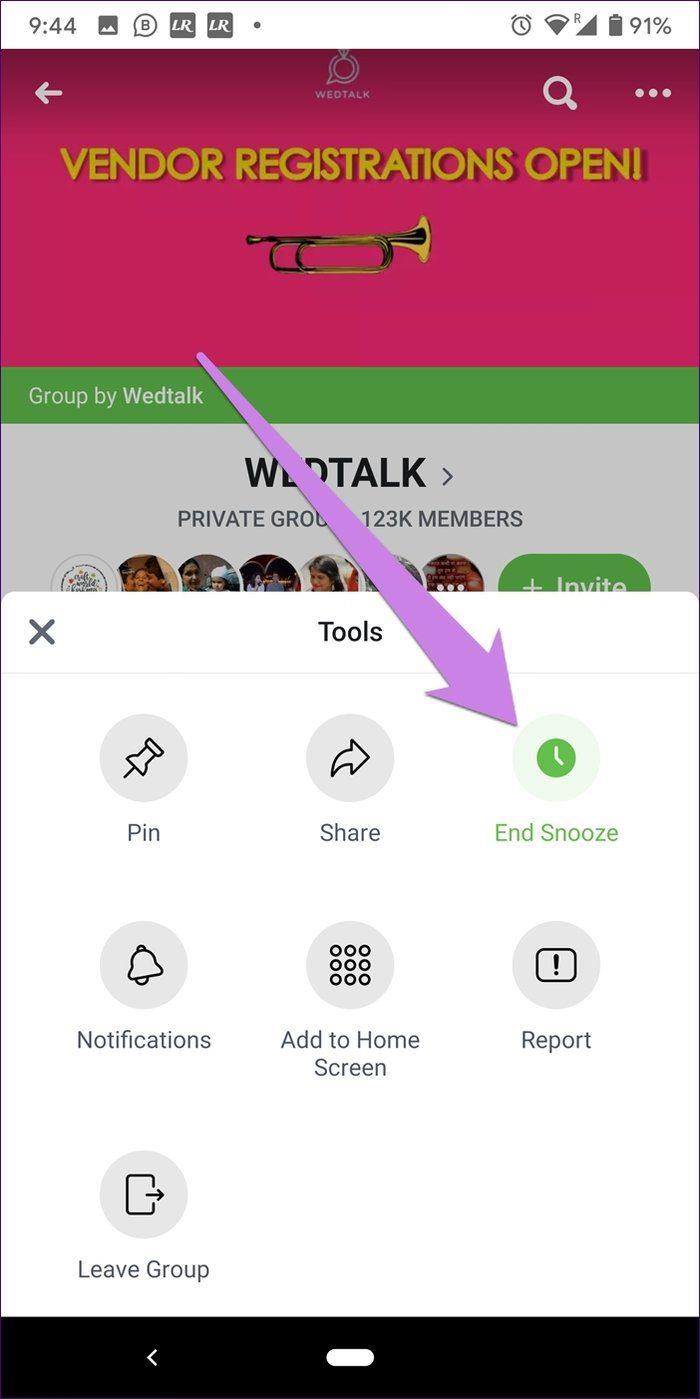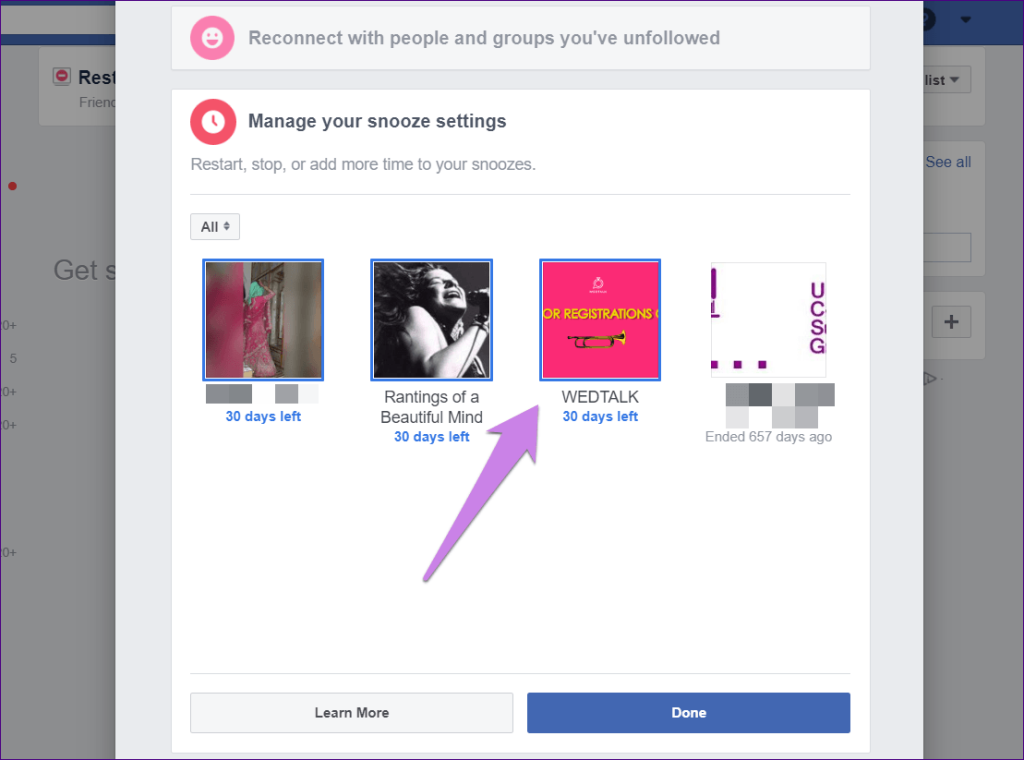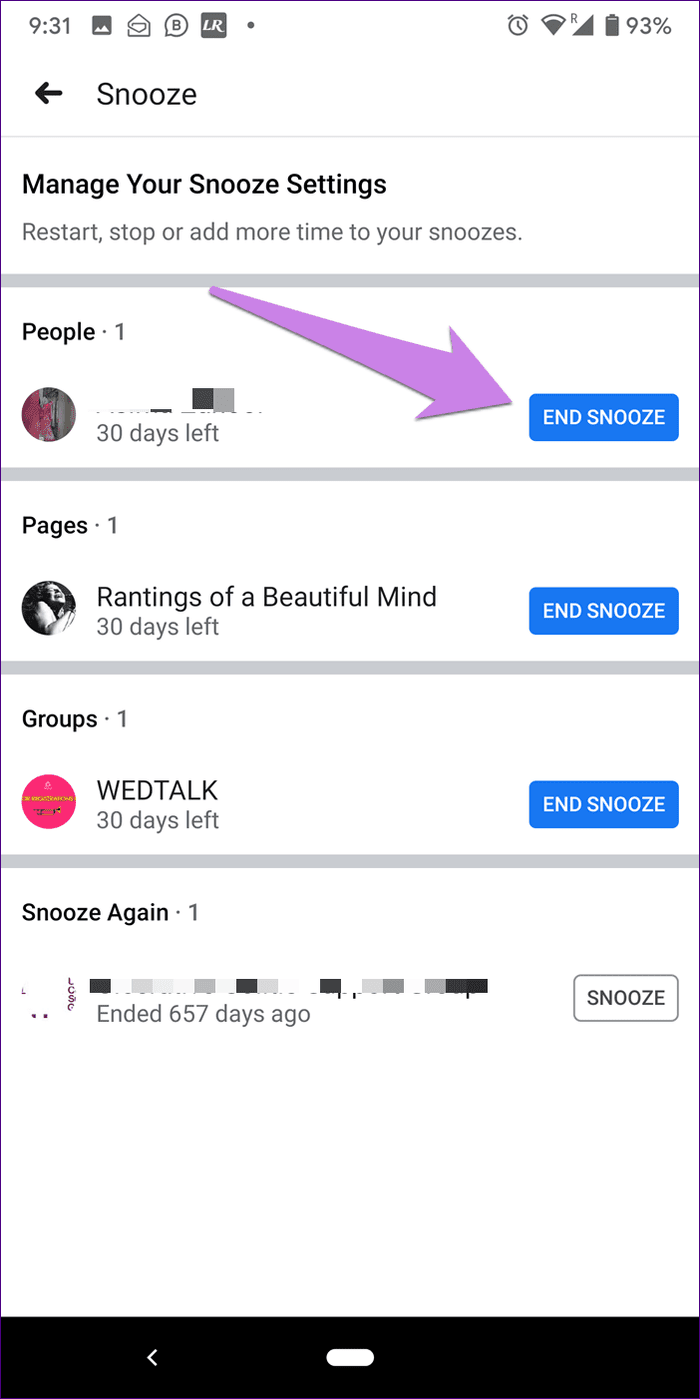گاهی اوقات، من احساس می کنم مردم ازدواج می کنند تا عکس های خود را در فیس بوک بگذارند. اگر دوست فیسبوکی مانند آن دارید، فید شما باید توسط او اسپم شود. البته ما فقط به این دلیل نمی توانیم آنها را از دوستی خارج کنیم. فیس بوک آن را می داند و به همین دلیل است که ویژگی های دیگری را برای اجتناب از آنها در اختیار ما قرار داده است. یکی از آنها قابلیت چرت زدن است .
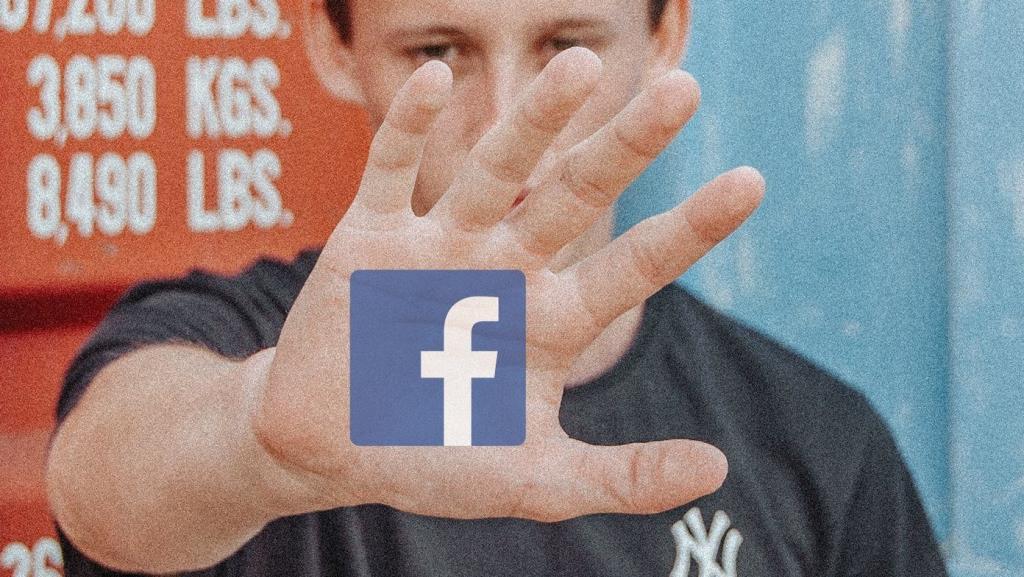
معمولاً زمانی که می خواهیم کاری را به تعویق بیندازیم از کلمه چرت زدن استفاده می کنیم. حتماً آن را معمولاً از نظر ساعت زنگ دار شنیده اید، یعنی زنگ هشدار به تعویق انداختن. در فیس بوک، چرت زدن معنای کمی متفاوت دارد. و چرت زدن در فیس بوک چه می کند؟ تمام پاسخ ها را در این راهنمای دقیق چرت زدن بیابید.
1. معنی چرت زدن در فیس بوک
تعویق به بیصدا کردن شخصی برای یک دوره موقت اشاره دارد. و منظور ما از بیصدا کردن است که بهروزرسانیهای شخصی را که در فید خبری خود به تعویق انداختهاید، نخواهید دید . یعنی وقتی چیزی را در پروفایل خود ارسال می کنند، در فید شما ظاهر نمی شود. اگر می خواهید بررسی کنید، باید به صورت دستی نمایه آنها را باز کنید تا ببینید چه چیزی پست کرده اند.
2. چیزهایی که وقتی کسی را در فیس بوک به تعویق می اندازید تغییر می کند
وقتی شخصی را به تعویق می اندازید، تنها چیزی که تحت تأثیر قرار می گیرد پست های او در فید شما است که به طور موقت پنهان می شوند. هیچ چیز دیگری تغییر نمی کند. تو بی دوست نیستی
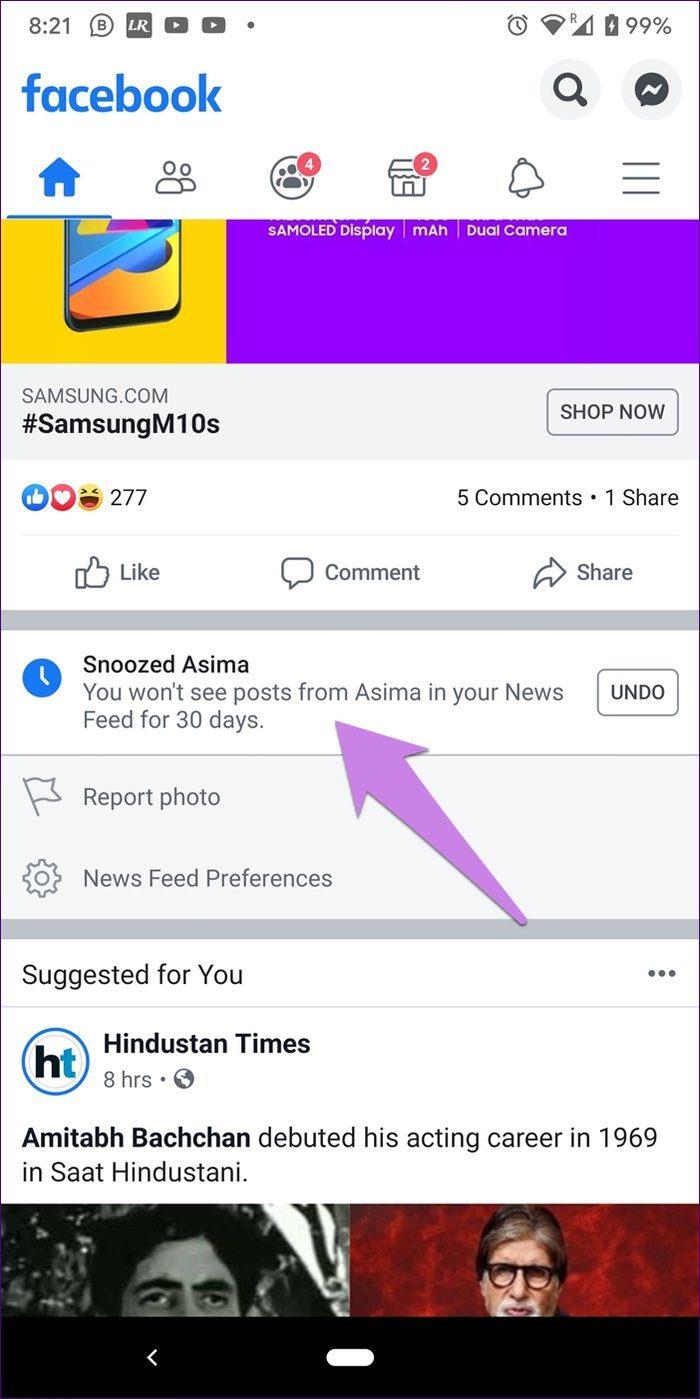
برخلاف بلاک ، همچنان می توانید در فیس بوک و مسنجر با یکدیگر تعامل داشته باشید. می توانید فعالیت آنها را در جای دیگری در فیس بوک بررسی کنید. به عنوان مثال، اگر آنها در یک گروه مشترک نظر یا پست ارسال کنند، برای شما قابل مشاهده خواهد بود. اگر آنها در مورد پست های شما نظر دهند، به شما اطلاع داده می شود و نظر برای شما قابل مشاهده است. این ما را به نکته مهم بعدی می رساند.
3. اگر شخصی را در فیس بوک به تعویق بیندازید، آیا آنها همچنان می توانند پست های شما را ببینند
آره. بسته به تنظیمات مخاطبان شما برای پست ها، پست های شما به طور معمول در فید آنها ظاهر می شوند . فقط پست های آنها از فید شما پنهان می شود.
4. محدودیت زمانی چرت زدن
Snooze برای مدت کوتاهی کار می کند، به طور دقیق 30 روز. پس از اتمام زمان، به شما اطلاع رسانی خواهد شد. همانطور که در زیر نشان داده شده است، می توانید به تعویق فرد ادامه دهید یا او را لغو کنید.
5. چه کسی را می توانید به تعویق بیاندازید
قابلیت تعویق برای پروفایل ها، صفحات و گروه های فیس بوک کار می کند. نمایه ها می توانند آنهایی باشند که در لیست دوستان شما نیستند. در مورد صفحات و گروه ها هم همینطور. یعنی حتی صفحات و گروه بندی هایی که دوست نداشته اید/به آن ها ملحق نشده اید را می توان به تعویق انداخت. تنها شرط این است که حداقل یکی از پست های آنها در فید شما ظاهر شود. سپس فقط شما می توانید آنها را به تعویق بیندازید.
اگر میپرسید چگونه ظاهر میشود، خوب، وقتی کسی پستی را از نمایه یا صفحه دیگری به اشتراک میگذارد. سپس، دکمه snooze را برای هر دو پروفایل مشاهده خواهید کرد.
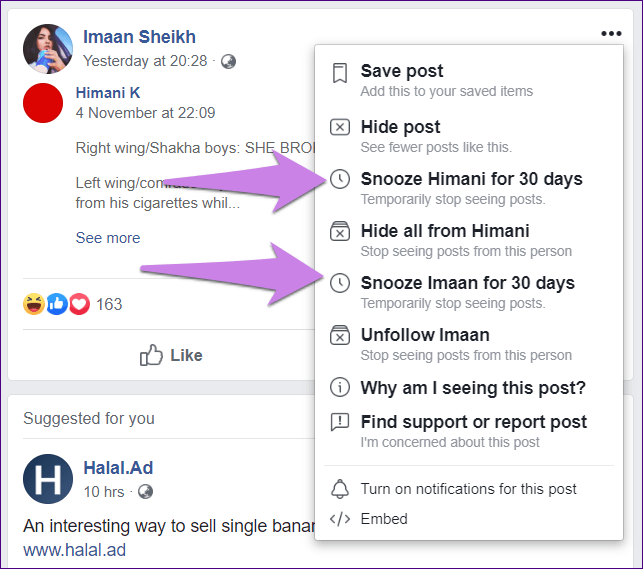
6. حساب خود را به تعویق بیندازید
شما نمی توانید حساب خود را برای شخص دیگری به تعویق بیندازید. آنها باید خودشان این کار را انجام دهند. می توانید حریم خصوصی پست های خود را به صورت دستی کنترل کنید تا آن را از جدول زمانی آنها پنهان کنید.
7. آیا فیس بوک به مردم وقتی آنها را به تعویق می اندازید آگاه می کند؟
جواب منفی. فیس بوک به اندازه کافی مهربان است که وقتی آنها را به تعویق می اندازید به دیگران اطلاع نمی دهد. علاوه بر این، شما همچنان با آنها دوست خواهید بود و اگر گروه یا صفحه ای را به تعویق انداخته باشید، همچنان عضو آنها خواهید بود.
8. چگونه در فیس بوک به تعویق بیفتیم
دکمه چرت زدن زیر نماد کوچک سه نقطه روی پست قرار دارد. برای به تعویق انداختن شخصی، این مراحل را دنبال کنید:
توجه داشته باشید:
مرحله 1: به فید خبری خود بروید و پستی را از شخص/صفحه/گروهی که می خواهید به تعویق بیندازید پیدا کنید.
مرحله 2: روی نماد سه نقطه در گوشه سمت راست بالای پست کلیک یا ضربه بزنید. تعویق برای 30 روز را انتخاب کنید.
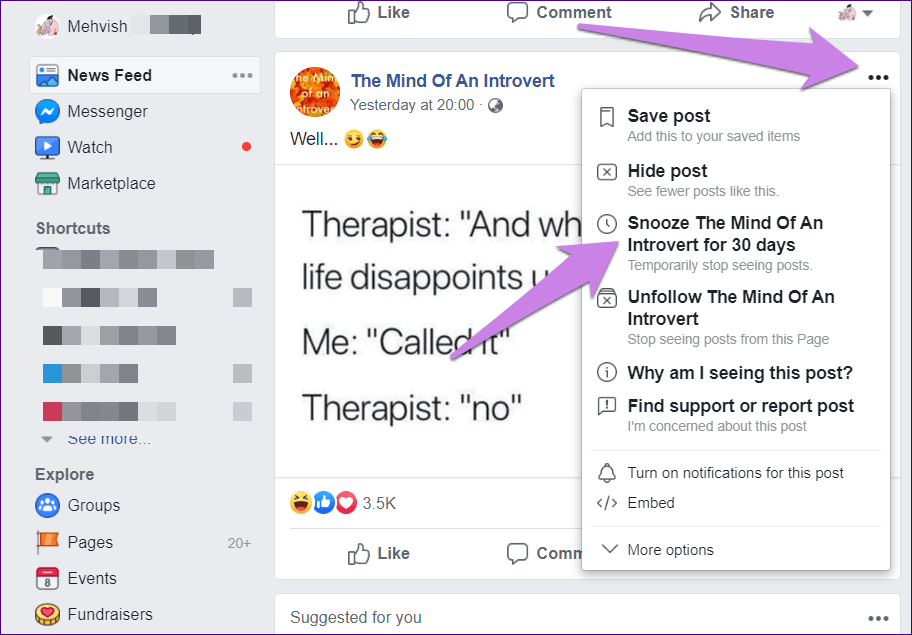
اگر شخص یا صفحه پستی را از نمایه یا صفحهای که میخواهید به تعویق بیاندازید به اشتراک گذاشته است، در زیر نماد سه نقطه گزینه تعویق هر دو را خواهید داشت.
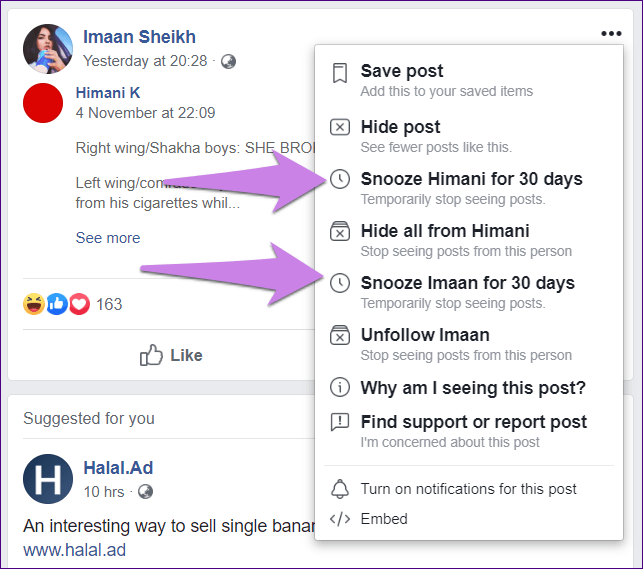
9. نحوه دیدن پروفایل های به تعویق افتاده
برای دیدن افرادی که در فیس بوک به تعویق انداخته اید، این مراحل را در برنامه های موبایل و وب دنبال کنید.
نمایه های به تعویق افتاده را در وب مشاهده کنید
مرحله 1: در وب سایت فیس بوک، روی فلش رو به پایین در بالا کلیک کنید. تنظیمات برگزیده فید خبری را از منو انتخاب کنید.
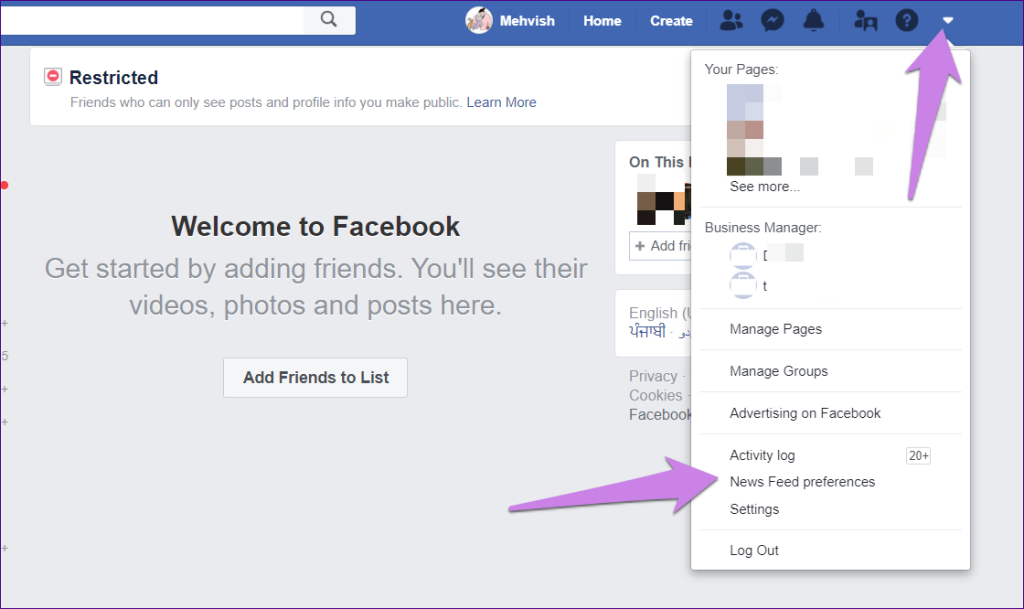
مرحله 2: روی Manage your snooze settings کلیک کنید.
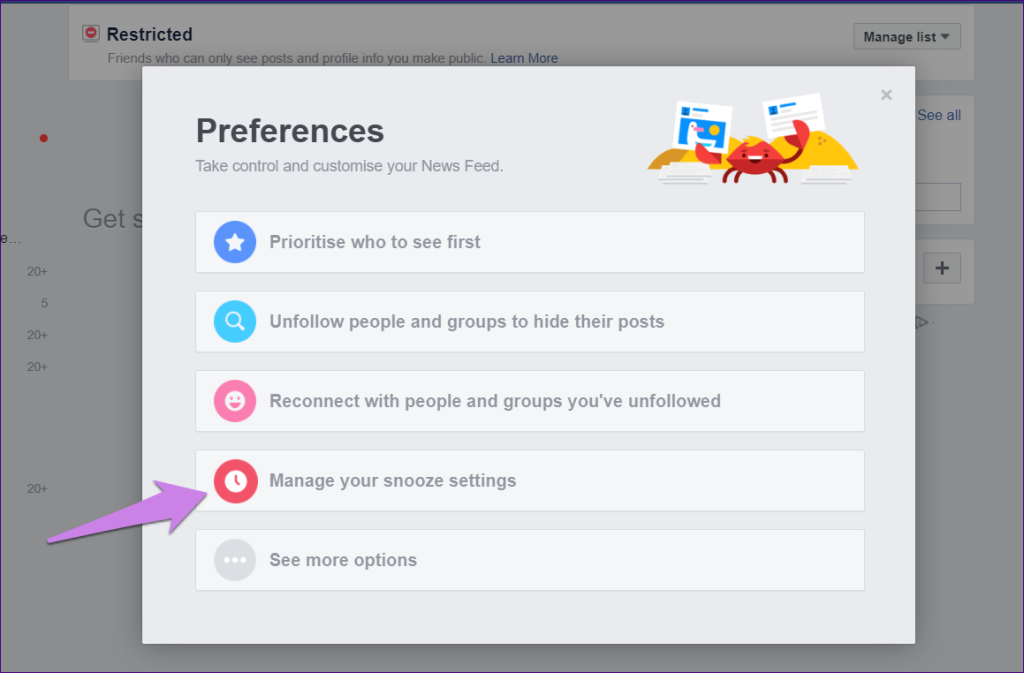
نمایه هایی را که به تعویق انداخته اید اینجا پیدا خواهید کرد.
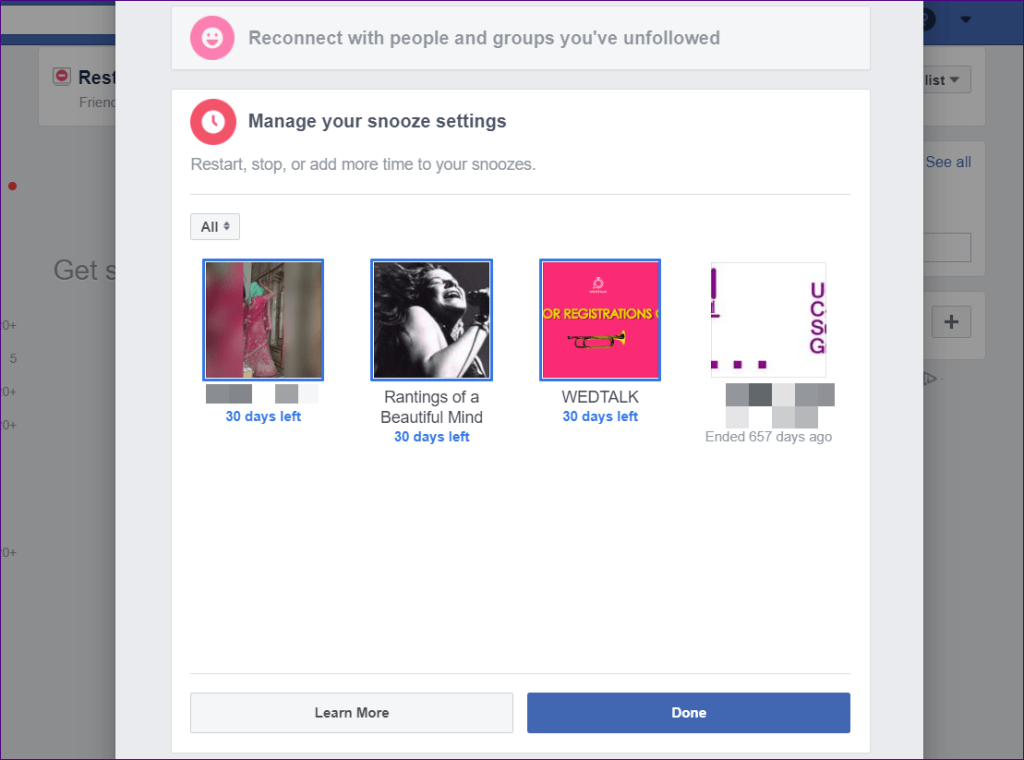
نمایه های به تعویق افتاده را در برنامه های موبایل مشاهده کنید
مرحله 1: در برنامه فیس بوک، روی نماد سه نوار در بالا در اندروید و در پایین برای آیفون ضربه بزنید. روی Settings & Privacy و سپس Settings ضربه بزنید.
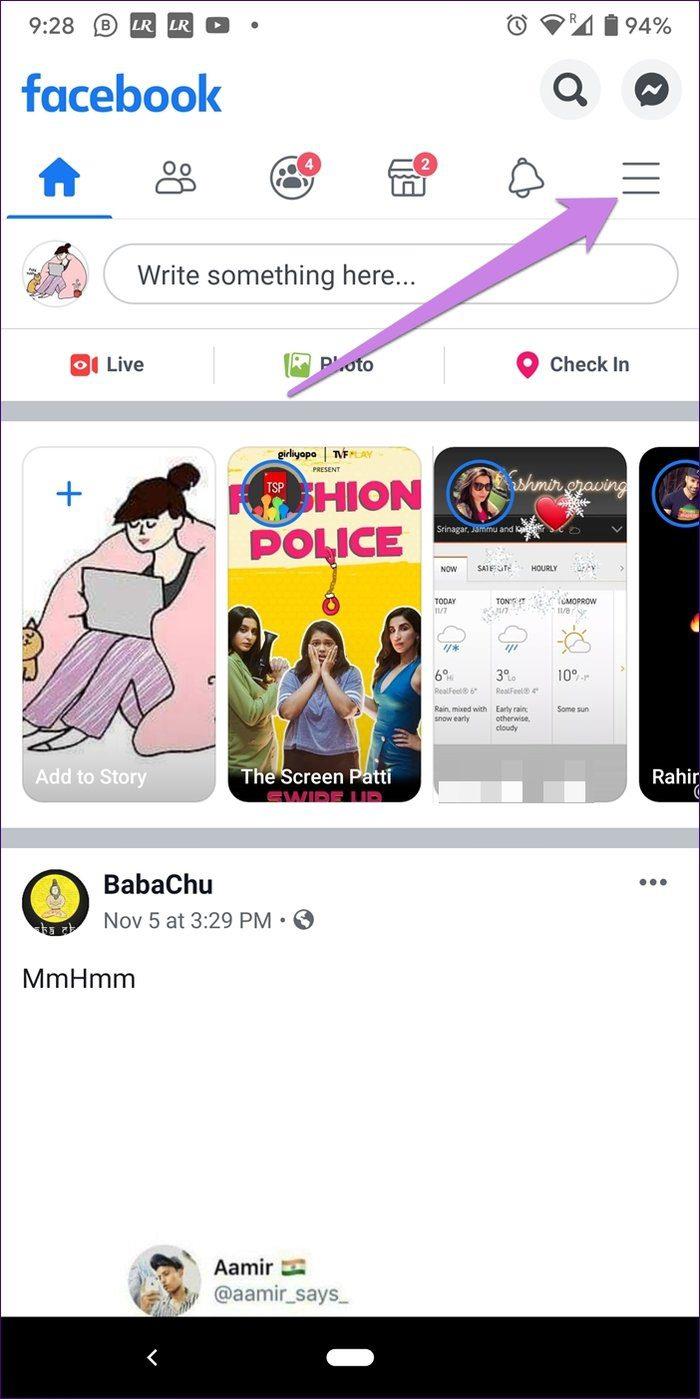
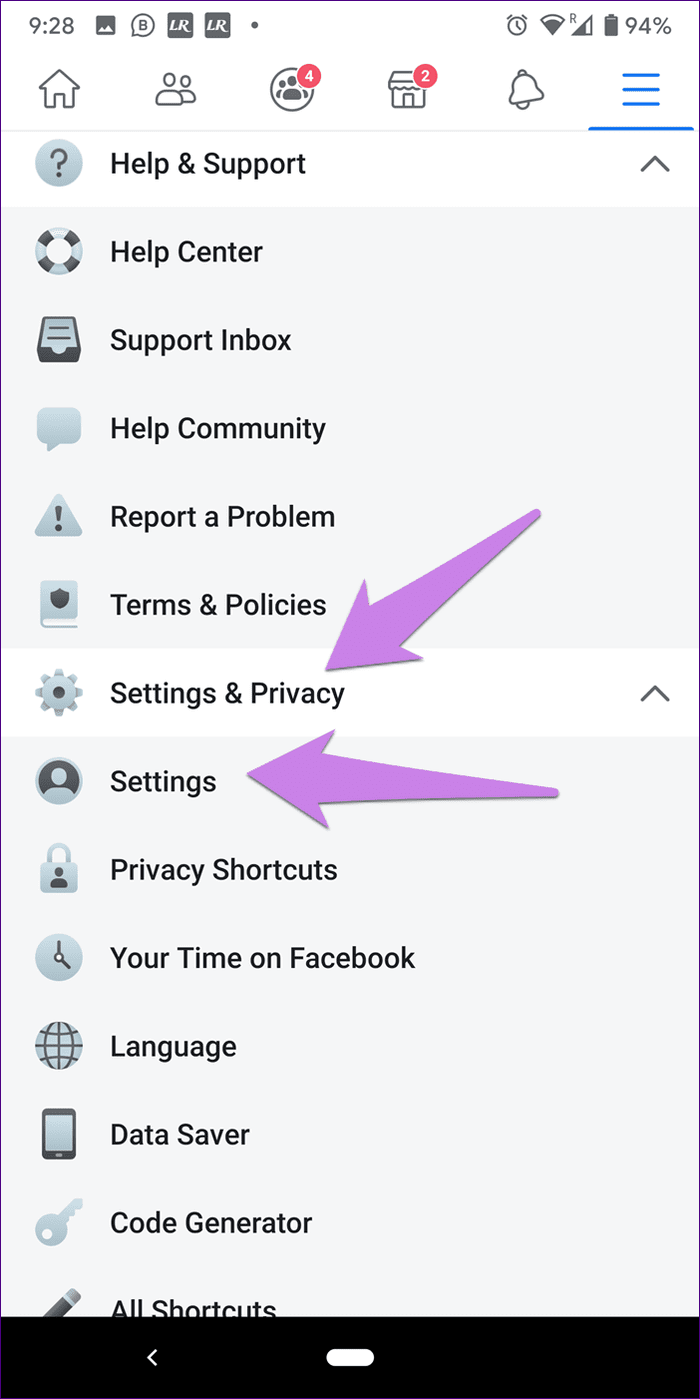
مرحله 2: به پایین اسکرول کنید و روی News Feed Preferences ضربه بزنید.
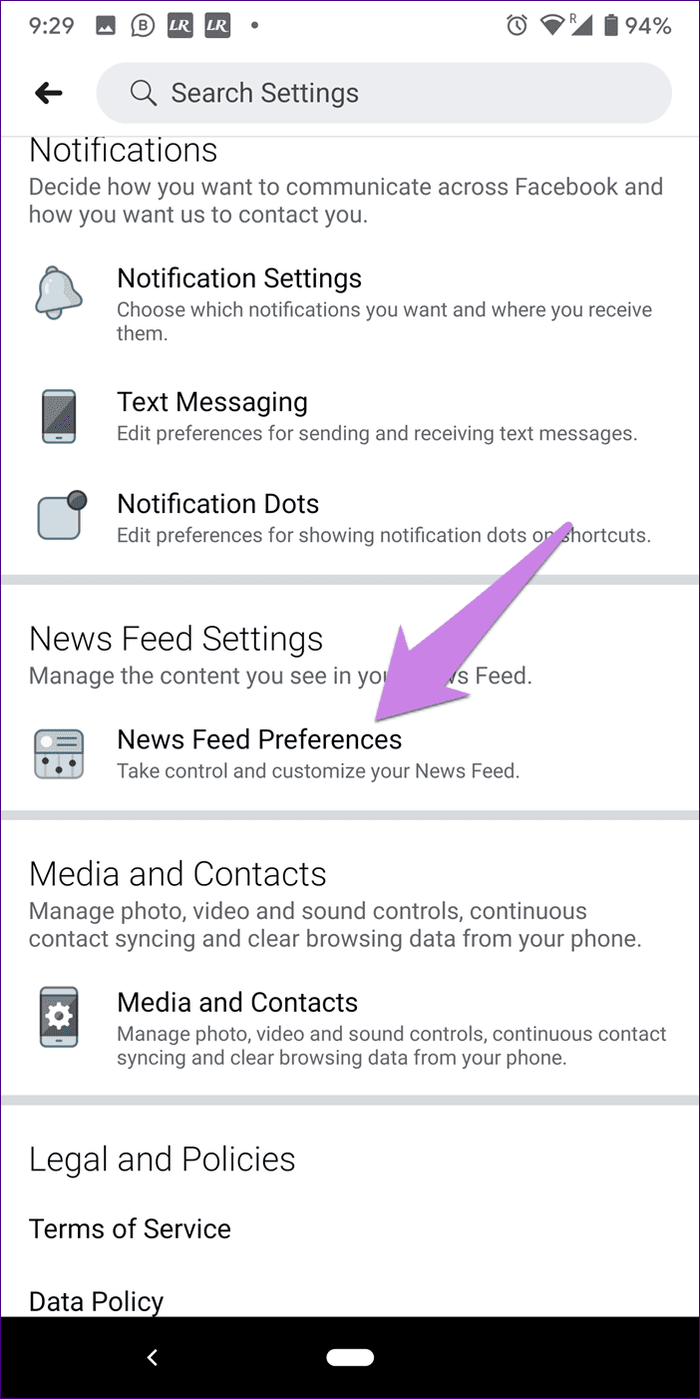
مرحله 3 : روی Manage Your Snooze Settings ضربه بزنید. افرادی را که در حال حاضر به تعویق انداخته اید و همچنین افراد قبلی را خواهید دید.
توجه داشته باشید:
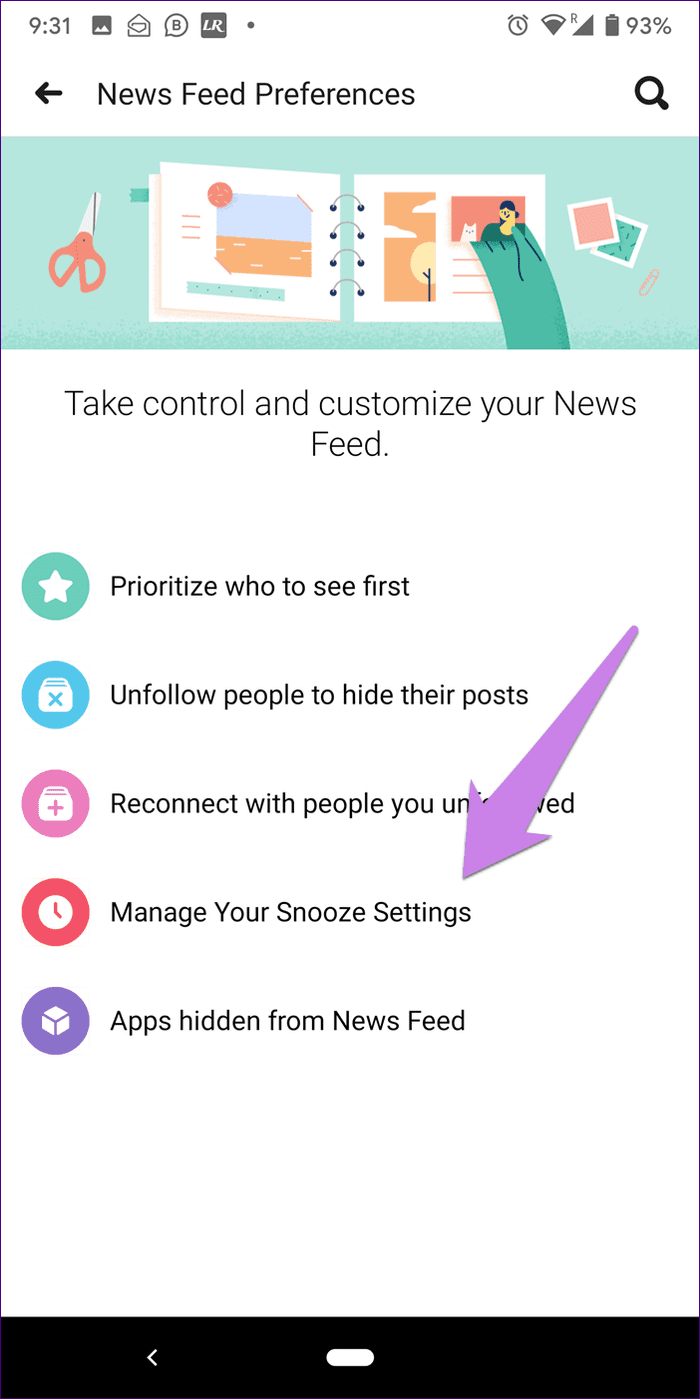
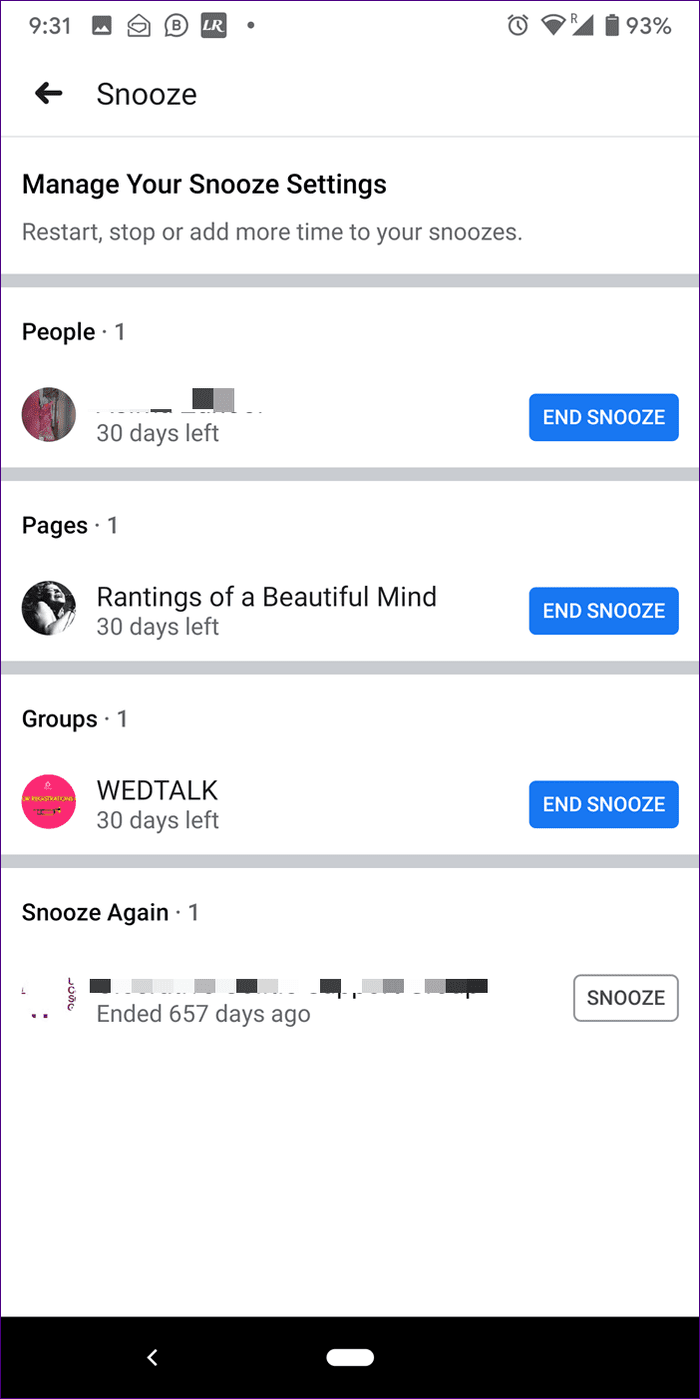
10. چگونه به تعویق در فیس بوک پایان دهیم
مراحل برای پروفایل ها، صفحات و گروه ها متفاوت است. بیایید آنها را بررسی کنیم.
تعویق یک نمایه و صفحه را متوقف کنید
نمایه یا صفحه فیس بوک را در وب یا برنامه های تلفن همراهی که به تعویق انداخته اید باز کنید. دکمه Snoozed را در بالا و نزدیک تصویر جلد خواهید دید.
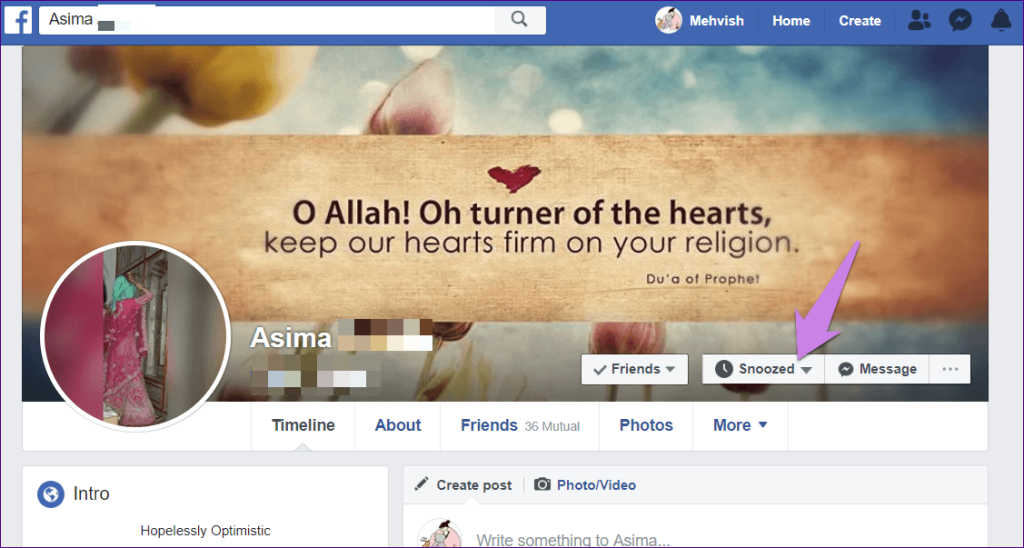
روی آن ضربه بزنید/کلیک کنید و پایان به تعویق را انتخاب کنید.
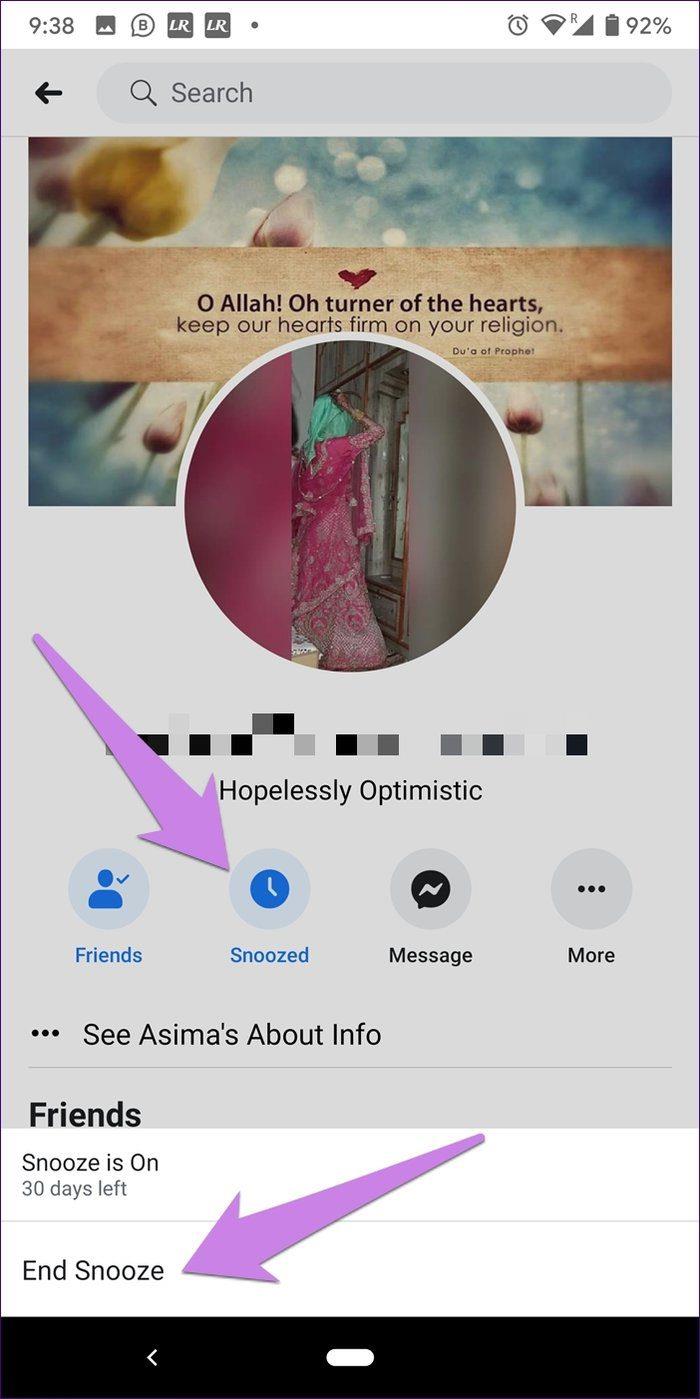
تعویق را برای گروه فیس بوک خاموش کنید
برای این کار به گروه مراجعه کنید. در وب، روی دکمه Joined کلیک کنید و از منو گزینه End Snooze را انتخاب کنید.
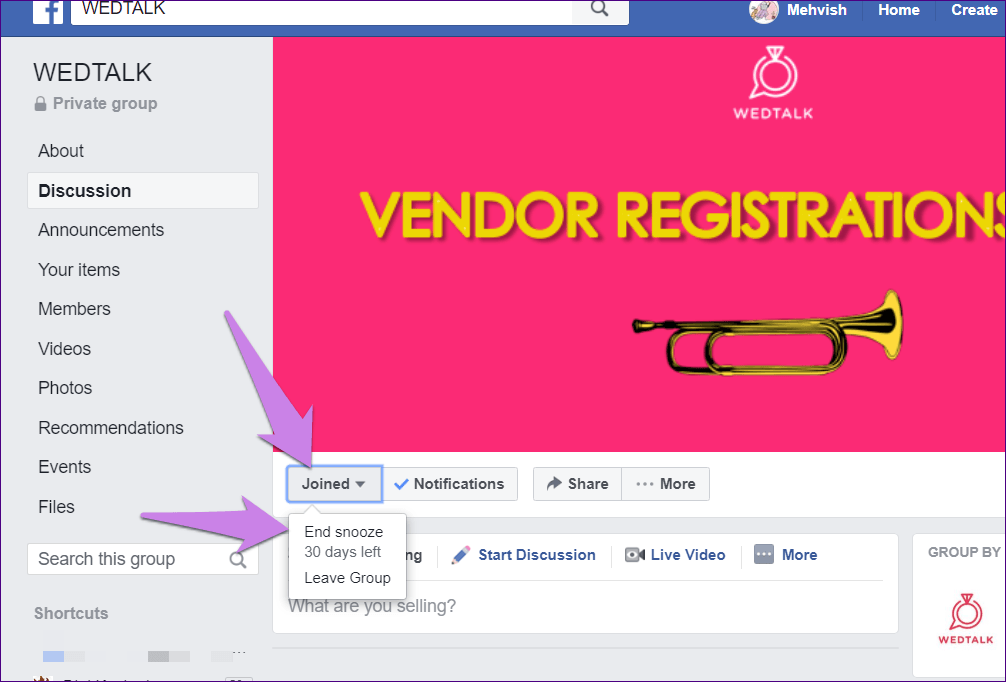
در برنامه اندروید، گروه را باز کنید. روی نماد سه نقطه در بالا ضربه بزنید و از منو گزینه End Snooze را انتخاب کنید. برای آیفون، روش بعدی را دنبال کنید.
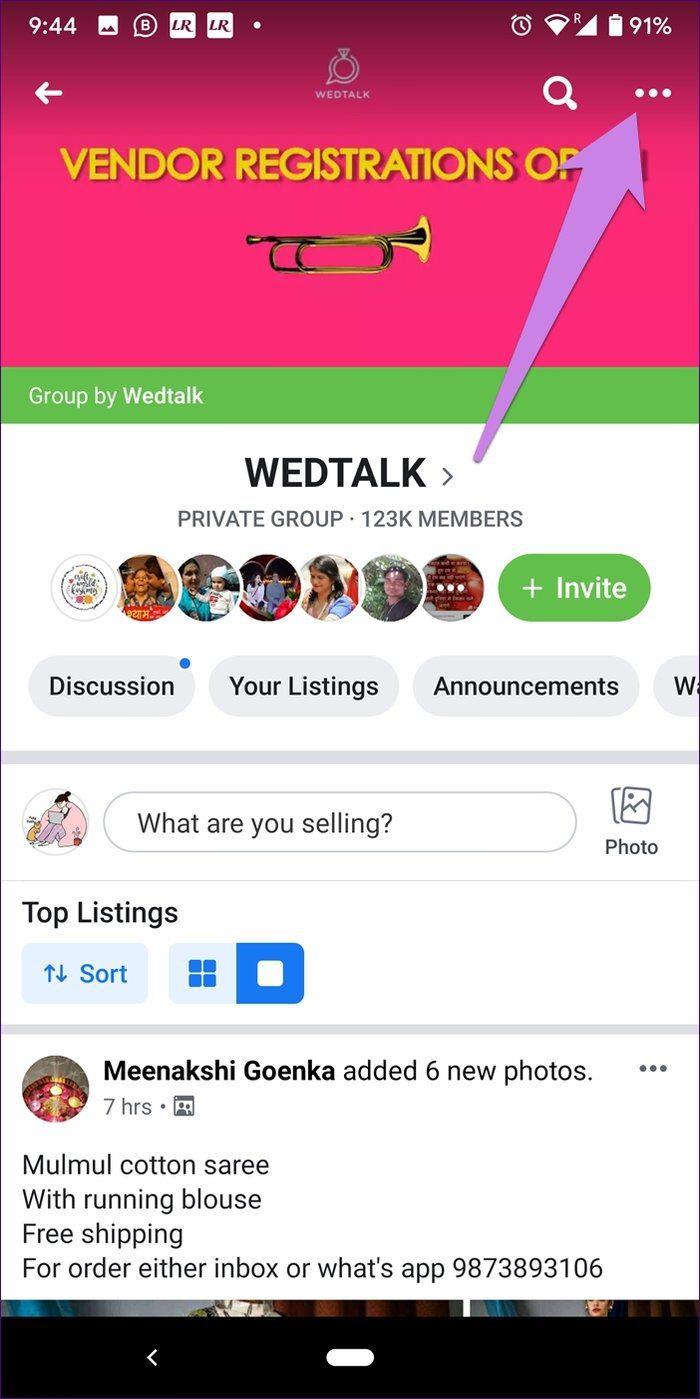
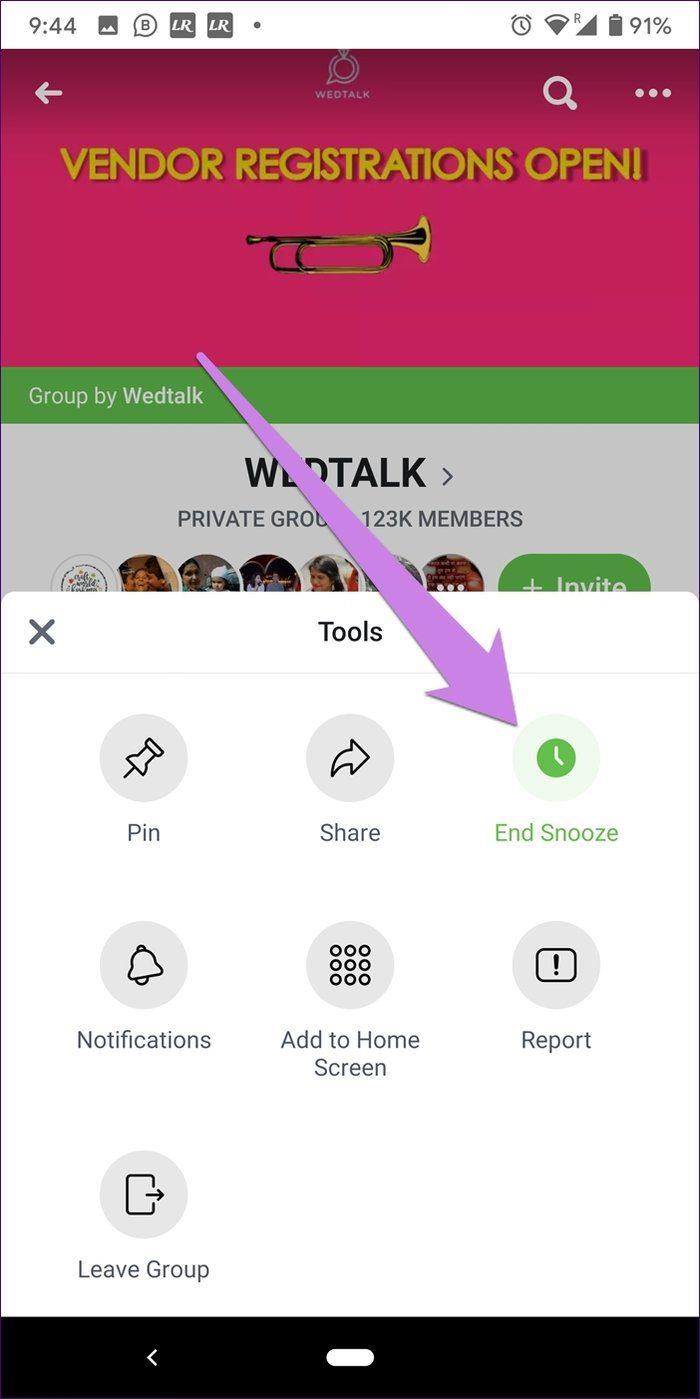
غیرفعال کردن تعویق برای پروفایل ها، صفحات و گروه ها از یک صفحه
روش دیگر برای غیرفعال کردن تعویق این است که این کار را از روی صفحه نمایش انجام دهید، جایی که می توانید تمام پروفایل های به تعویق را مانند تصویر بالا مشاهده کنید. هنگامی که میتوانید تمام نمایهها، صفحات و گروههای به تعویق افتاده را ببینید، روی نمایهای که میخواهید تعویق آن را در وب لغو کنید، کلیک کنید. آن نمایه خاص لغو خواهد شد.
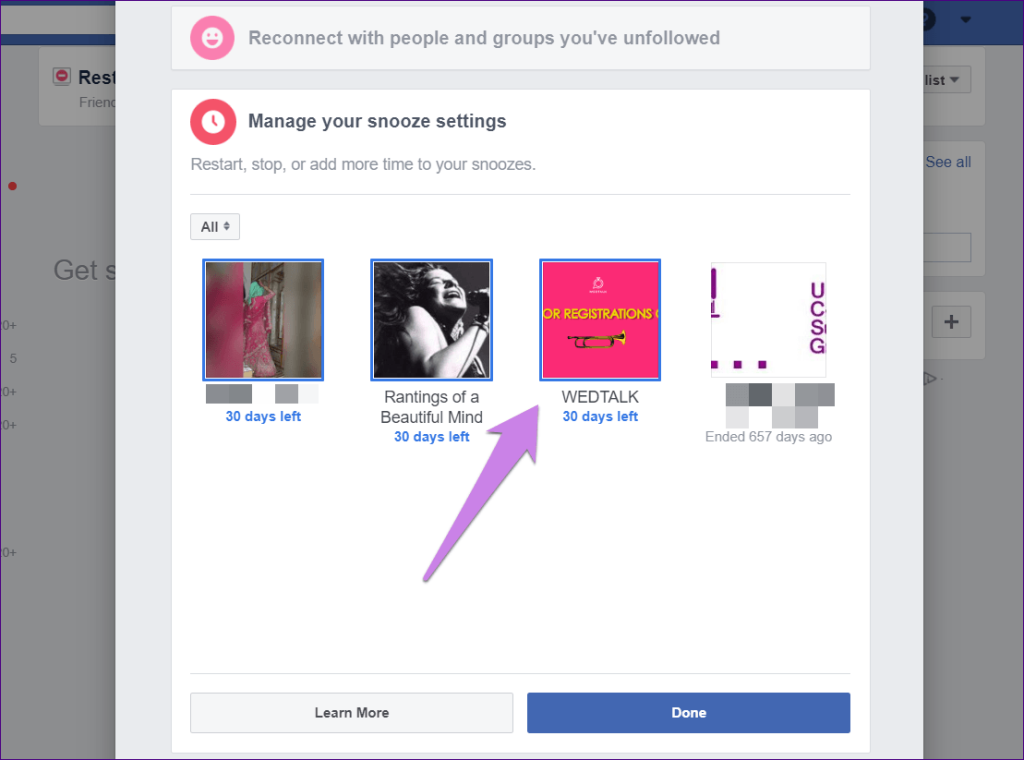
در برنامه های تلفن همراه، روی دکمه پایان به تعویق انداختن ضربه بزنید.
توجه داشته باشید:
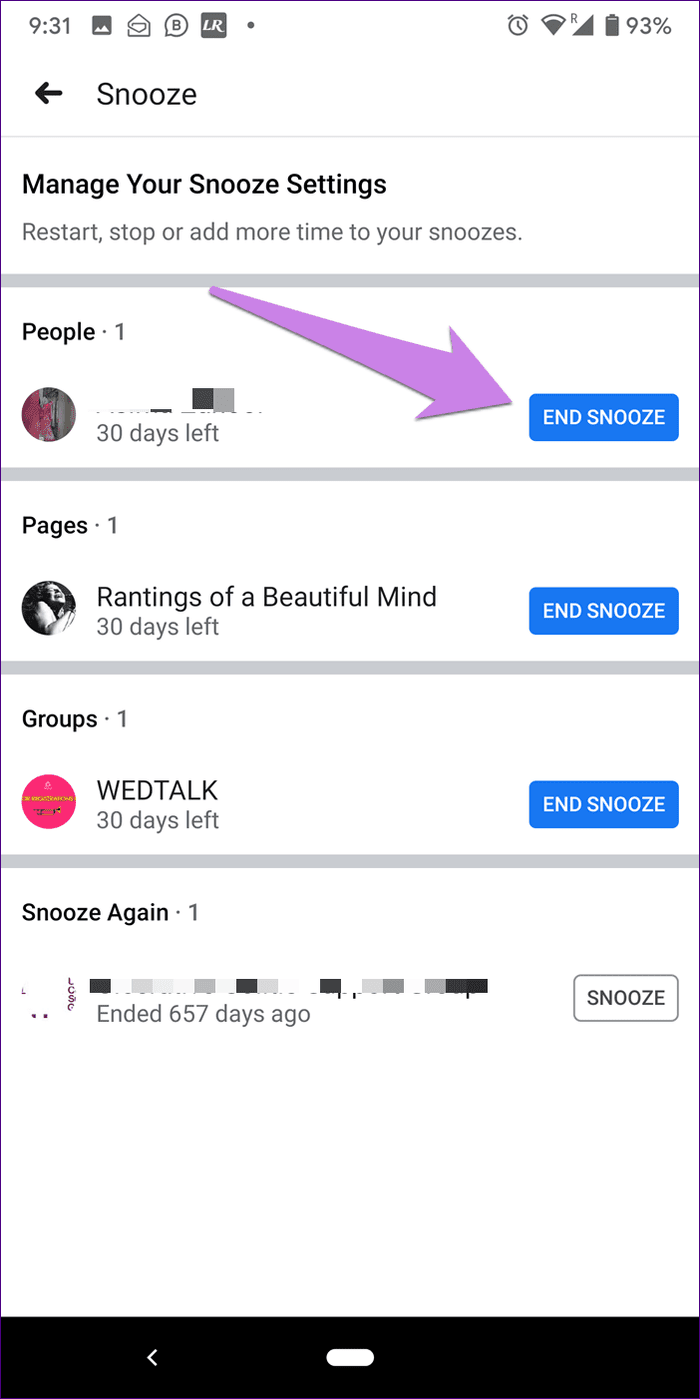
11. چه اتفاقی می افتد زمانی که یک نفر را لغو چرت زدن می کنید
وقتی شخصی را لغو به تعویق میاندازید، اولاً در مورد آن مطلع نمیشود. ثانیاً همه چیز به حالت عادی باز خواهد گشت. یعنی دوباره شروع به دیدن پست های آنها در فید خود خواهید کرد.
امتیاز: رفع تعویق فیس بوک در دسترس نیست
دلیل اینکه نمی توانید کسی را در فیس بوک به تعویق بیندازید این است که ممکن است آن را از جای اشتباهی امتحان کنید. دکمه تعویق فقط برای پست های موجود در فید شما موجود است. اگر سعی کنید یک پست را در نمایه یا یک صفحه بررسی کنید، دکمه را نمی بینید.
زمان استفاده از Snooze
هنگامی که پست های یک دوست یا صفحه فیس بوک اعصاب شما را به هم می زند، باید از چرت زدن استفاده کنید. اما شما از این ایده که آنها را فالو یا لغو دوستی کنید، خوشتان نمیآید. به عنوان مثال، زمانی که جدول زمانی شما با تصاویر تعطیلات یا پست های سیاسی بمباران می شود. اینجاست که چرت زدن مفید است زیرا جایگزینی عالی برای آنفالو و لغو دوست است. همچنین، این یک چیز موقتی است. اگر چیزی دائمیتر میخواهید، با گزینه unfollow بروید . با این کار پستها از فید شما پنهان میشوند تا زمانی که دوباره آنها را دنبال کنید.
بعدی : فیسبوک مسنجر راههایی دارد که به شما امکان میدهد از مردم دوری کنید. راهنمای ما را بررسی کنید تا بیاموزید که چه تفاوتی با گزینه نادیده گرفتن در مسنجر دارد.